PowerPoint — это программное обеспечение, которое помогает людям с презентациями, где люди демонстрируют свои идеи аудитории. В некоторых случаях пользователи будут использовать анимацию для демонстрации и объяснения своих данных. Вы когда-нибудь думали о создании эффекта подчеркивания под текстом в PowerPoint? Узнайте, как анимировать подчеркивание в PowerPoint .
Как анимировать подчеркивание в PowerPoint
Выполните следующие шаги, чтобы сделать подчеркивание анимированным в PowerPoint с помощью Вкладка 'Анимация' :
- Запустите PowerPoint.
- Измените макет слайда на пустой.
- Вставьте WordArt и введите текст.
- На вкладке «Анимация» нажмите кнопку «Дополнительно» в галерее «Анимация», затем выберите «Подчеркнуть».
- Установите Продолжительность на 02.50.
- Нажмите кнопку Preview, чтобы запустить анимацию.
Существует два способа создания анимированного эффекта подчеркивания в PowerPoint.
Windows не может найти программу c
Анимация подчеркивания в PowerPoint на вкладке «Анимация».
Запуск Силовая установка .
Измените слайд на пустой макет.
Нажмите на Вставлять нажмите кнопку WordArt и выберите стиль текста в меню.
Нарисуйте текстовое поле WordArt на слайде и введите текст.
При желании вы можете изменить шрифт и размер текста.
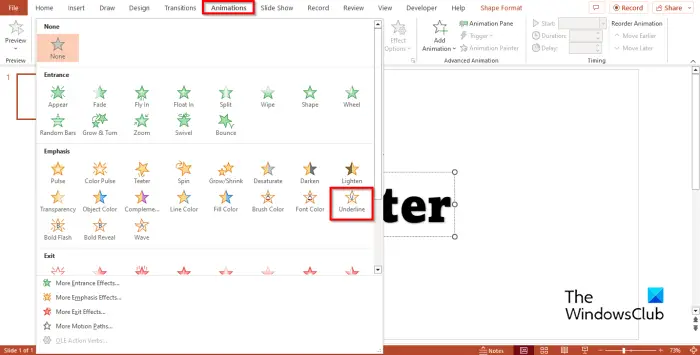
Нажмите на Анимации вкладку и нажмите кнопку Более кнопка Галереи анимации. в Акцент раздел, выберите Подчеркнуть .
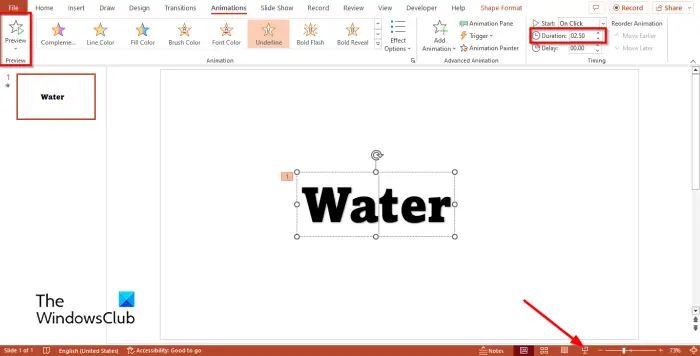
Установите продолжительность на 02.50 .
Нажмите на Предварительный просмотр кнопка или Слайд-шоу кнопка для запуска анимации.
Сделайте подчеркивание анимированным через вкладку «Главная» в PowerPoint
Нажмите на Дом и выберите фигуру линии из галереи форм.
Нарисуйте фигуру под текстом.
Убедитесь, что выбрана форма подчеркивания.
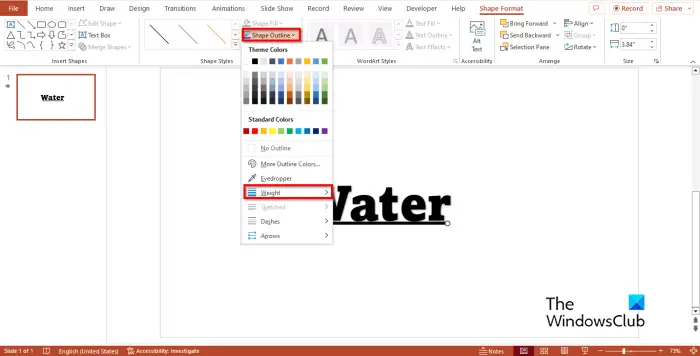
что такое гибридный ssd
На Формат формы нажмите кнопку Контур формы кнопку, наведите курсор на Масса и выберите уровень толщины.
Теперь мы собираемся создать анимацию.
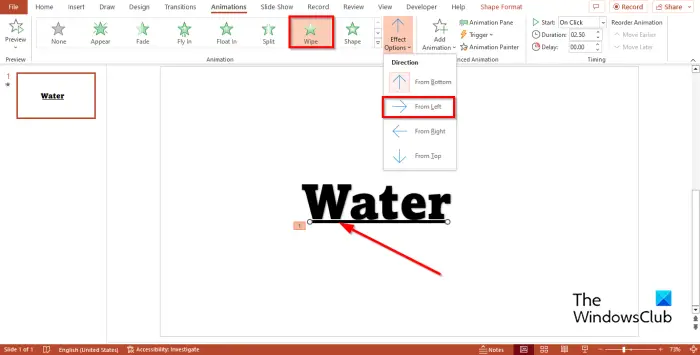
Выберите форму подчеркивания, затем перейдите к Анимации вкладку и выберите Вытирать из галереи анимации.
Нажмите на Параметры эффекта кнопку и выберите Слева вариант из меню.
инструмент для разделения диска Windows
Установите продолжительность на 02.50 .
Нажмите на Предварительный просмотр кнопка или Слайд-шоу кнопка для запуска анимации.
Мы надеемся, что вы понимаете, как сделать анимированный эффект подчеркивания в PowerPoint.
Как сделать причудливое подчеркивание в PowerPoint?
Функция подчеркивания в PowerPoint позволяет пользователям рисовать линию под своим текстом. Следуйте инструкциям, чтобы использовать функцию подчеркивания в PowerPoint:
На вкладке «Главная» нажмите кнопку подчеркивания. Если вы хотите добавить другой стиль подчеркивания, нажмите кнопку «Дополнительно» в группе «Шрифт».
Откроется диалоговое окно «Шрифт». На вкладке Шрифт в разделе Подчеркивание выберите стиль из списка. Вы также можете выбрать цвет линии, а затем нажать OK.
ЧИТАТЬ : Как создать и добавить анимацию Motion Path в PowerPoint
Как создать автоматическую анимацию в PowerPoint?
- Откройте презентацию.
- Перейдите на вкладку «Анимация», затем нажмите кнопку «Панель анимации» в группе «Расширенная анимация».
- Справа появится кнопка «Панель анимации».
- Щелкните правой кнопкой мыши первую анимацию и выберите параметр «Начать с предыдущего».
- Если запустить слайд-шоу анимации, запускается первая анимация в презентации.
ЧИТАТЬ : Как сделать так, чтобы текст, изображения или объекты появлялись в PowerPoint один за другим одним щелчком мыши.

![Valorant не мог войти в систему подбора игроков [Исправлено]](https://prankmike.com/img/valorant/88/valorant-could-not-enter-matchmaking-fixed-1.jpg)







![Контроллер Xbox открывает виртуальную клавиатуру [Исправлено]](https://prankmike.com/img/other/26/xbox-controller-opening-virtual-keyboard-fixed-1.png)



![Код ошибки GeForce NOW 0x0000012E [Исправить]](https://prankmike.com/img/nvidia/09/geforce-now-error-code-0x0000012e-fix-1.webp)

